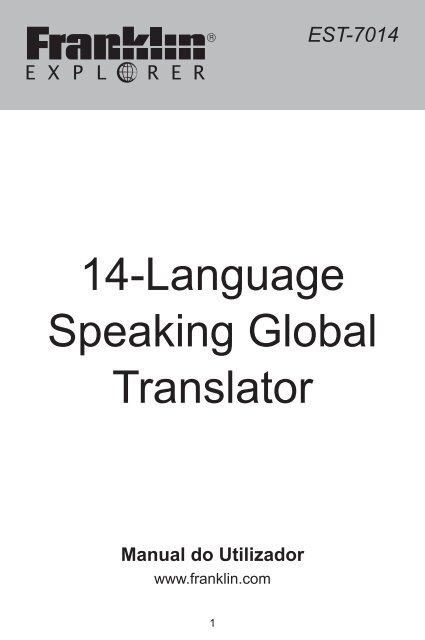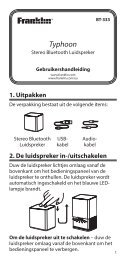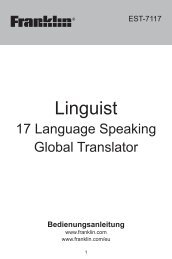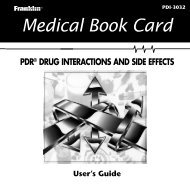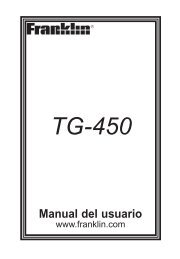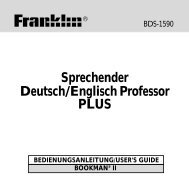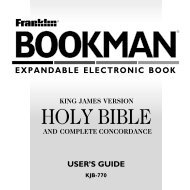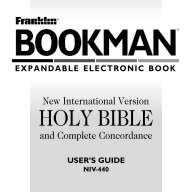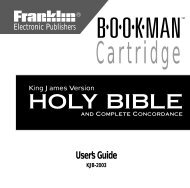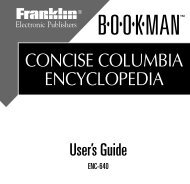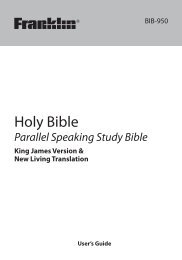14-Language Speaking Global Translator - Franklin Electronic ...
14-Language Speaking Global Translator - Franklin Electronic ...
14-Language Speaking Global Translator - Franklin Electronic ...
You also want an ePaper? Increase the reach of your titles
YUMPU automatically turns print PDFs into web optimized ePapers that Google loves.
1<br />
EST-70<strong>14</strong><br />
<strong>14</strong>-<strong>Language</strong><br />
<strong>Speaking</strong> <strong>Global</strong><br />
<strong>Translator</strong><br />
Manual do Utilizador<br />
www.franklin.com
Contrato de licença (apenas para<br />
os E.U.A.)<br />
LEIA ESTE CONTRATO DE LICENÇA<br />
ANTES DE USAR A REFERÊNCIA<br />
ELECTRÓNICA. A UTILIZAÇÃO<br />
DA REFERÊNCIA ELECTRÓNICA<br />
PRESSUPÕE A ACEITAÇÃO DOS<br />
TERMOS DESTA LICENÇA. CASO NÃO<br />
CONCORDE COM ESTES TERMOS,<br />
PODE DEVOLVER ESTA EMBALAGEM<br />
COM O RECIBO DE COMPRA AO<br />
VENDEDOR AO QUAL ADQUIRIU A<br />
REFERÊNCIA ELECTRÓNICA E SERÁ<br />
REEMBOLSADO DO VALOR PAGO.<br />
REFERÊNCIA ELECTRÓNICA significa o<br />
produto de software e a documentação<br />
contida nesta embalagem e FRANKLIN<br />
significa <strong>Franklin</strong> <strong>Electronic</strong> Publishers, Inc.<br />
Licença de uso limitado<br />
Todos os direitos da REFERÊNCIA<br />
ELECTRÓNICA permanecem como<br />
propriedade da FRANKLIN. Através de<br />
sua compra, a FRANKLIN proporciona-lhe<br />
uma licença pessoal e irrestrita para usar<br />
esta REFERÊNCIA ELECTRÓNICA. NÃO<br />
é permitido fazer cópias da REFERÊNCIA<br />
ELECTRÓNICA ou dos dados nela contidos<br />
quando adquirida, seja em formato<br />
electrónico ou impresso. Tais cópias violam<br />
2
as leis sobre os direitos de autor aplicáveis.<br />
Além disso, não é permitido modificar,<br />
adaptar, desmontar, decompor, traduzir,<br />
fazer adaptações ou alterar a engenharia<br />
da REFERÊNCIA ELECTRÓNICA.<br />
NÃO é permitido exportar ou reexportar,<br />
directamente ou indirectamente, a<br />
REFERÊNCIA ELECTRÓNICA em<br />
desacordo com as leis governamentais<br />
aplicáveis. A REFERÊNCIA ELECTRÓNICA<br />
contém informações confidenciais e de uso<br />
exclusivo da <strong>Franklin</strong>, a qual concorda em<br />
proteger e tomar as devidas providências<br />
contra a divulgação e uso não autorizado.<br />
Esta licença é válida até sua revogação pela<br />
<strong>Franklin</strong>. Esta licença será imediatamente<br />
revogada sem aviso prévio da FRANKLIN<br />
se qualquer condição desta licença<br />
não for cumprida.<br />
Leia os seguintes avisos e precauções<br />
de segurança e toda a documentação<br />
fornecida antes de utilizar o dispositivo.<br />
Guarde todo o material da embalagem<br />
para uma futura referência. Obs.: Se este<br />
dispositivo for utilizado por crianças, este<br />
Manual do Utilizador deve ser-lhes lido<br />
por um adulto e a utilização do dispositivo<br />
deve ser monitorizada. Se não o fizer<br />
podem ocorrer acidentes.<br />
3
Introdução<br />
Obrigado por ter adquirido o Tradutor<br />
mundial falante de expressão em <strong>14</strong><br />
idiomas! Através do tradutor pode:<br />
• traduzir para e a partir de <strong>14</strong> idiomas,<br />
incluindo: árabe, chinês, holandês,<br />
inglês, francês, alemão, italiano, japonês,<br />
coreano, polaco, português, russo,<br />
espanhol e turco;<br />
• procurar as traduções de centenas de<br />
frases de conversação para e a partir de<br />
<strong>14</strong> idiomas;<br />
• procurar as traduções de milhares de<br />
palavras a partir do Dicionário visual<br />
em inglês, francês, alemão, italiano e<br />
espanhol;<br />
• escutar a dicção gravada de palavras e<br />
frases em cada idioma;<br />
• guardar palavras e traduções para um<br />
posterior estudo e revisão;<br />
• introduzir letras em russo, coreano e<br />
árabe;<br />
• guardar as suas próprias palavras e<br />
definições no Dicionário do Utilizador;<br />
• ligar o seu dispositivo a um PC transferir<br />
ficheiros, para efectuar uma cópia de<br />
4
segurança e editar o seu Dicionário<br />
pessoal;<br />
• escutar ficheiros de música;<br />
• visualizar ficheiros de imagens;<br />
• ler guias de viagem de dez destinos<br />
populares a nível mundial em chinês,<br />
holandês, inglês, francês, alemão,<br />
italiano, japonês, coreano, polaco,<br />
português, russo e espanhol;<br />
• utilizar as funções extras da Agenda,<br />
incluindo: Calendário, Calculadora,<br />
Relógio, Notas, Memo de voz, Conversor<br />
de Unidades, Conversor cambial,<br />
Temporizador decrescente e Palavrapasse.<br />
5
Cuidados com a bateria<br />
O dispositivo está equipado com uma<br />
bateria de polímero de lítio recarregável.<br />
• Se o dispositivo não for utilizado durante<br />
um longo período de tempo, a bateria<br />
pode perder a sua carga. Recarregue<br />
a bateria através dos passos acima<br />
descritos para poder utilizar o dispositivo.<br />
• As baterias recarregáveis apenas devem<br />
ser recarregadas sob a supervisão de<br />
adultos.<br />
• Utilize apenas os carregadores fornecidos<br />
para recarregar a bateria. Carregar<br />
incorrectamente a bateria pode danificá-la<br />
ou danificar o dispositivo.<br />
• Não utilize uma bateria não autorizada.<br />
Utilize apenas a bateria recarregável<br />
fornecida com o produto e apresentada<br />
no manual do utilizador.<br />
• Abra apenas o dispositivo para introduzir<br />
ou substituir a bateria. Qualquer outro tipo<br />
de alteração é expressamente proibida e<br />
irá anular a garantia.<br />
• Não tente abrir a bateria recarregável ou<br />
o conjunto da bateria. Não existem peças<br />
reparáveis no seu interior.<br />
• Para evitar danos provocados pela fuga<br />
6
de fluido da bateria, substitua a bateria<br />
a cada dois anos, independentemente<br />
da utilização do dispositivo durante esse<br />
período de tempo.<br />
• Se a bateria apresentar fugas,<br />
pode danificar o dispositivo. Limpe<br />
imediatamente o compartimento da<br />
bateria, evitando o contacto com a pele.<br />
• Mantenha as baterias fora do alcance<br />
das crianças. Se for engolida, consulte<br />
imediatamente um médico.<br />
• Deixar a bateria em locais quentes ou<br />
frios, tais como dentro de um automóvel<br />
durante o Verão ou Inverno, irá reduzir a<br />
capacidade e duração da bateria. Tente<br />
manter sempre a bateria entre os 15 °C<br />
e o 25 °C (59 °F e 77 °F). Um dispositivo<br />
com uma bateria quente ou fria pode<br />
não funcionar temporariamente, mesmo<br />
quando a bateria estiver totalmente<br />
carregada.<br />
• Não elimine as baterias no fogo, pois<br />
podem explodir. As pilhas também podem<br />
explodir se estiverem danificadas. Elimine<br />
as baterias de acordo com a legislação<br />
local. Não as elimine juntamente com os<br />
resíduos domésticos.<br />
7
Cuidados com o produto<br />
O dispositivo foi concebido para ser leve,<br />
compacto e duradouro. Contudo, é um<br />
dispositivo electrónico e deve ser tratado<br />
com cuidado. Se premir com mais força do<br />
que a necessária ou colocá-lo contra outros<br />
objectos, pode causar danos.<br />
Para evitar danos no dispositivo:<br />
• Mantenha a tampa fechada quando não<br />
estiver a utilizá-lo. Deste modo irá evitar<br />
que o ecrã se parta, risque ou danifique.<br />
• Não o deixe cair, bater nem utilize muita<br />
força com o dispositivo.<br />
• Não exponha o dispositivo à humidade,<br />
temperaturas excessivas ou outras<br />
condições adversas. Evite guardá-lo em<br />
sítios abafados, húmidos ou molhados.<br />
Não é à prova d’água.<br />
• Limpe o dispositivo pulverizando um<br />
limpa-vidros suave num pano e esfregue<br />
a superfície delicadamente. Não pulverize<br />
líquidos directamente no dispositivo.<br />
• Se o vidro do dispositivo partir, elimine o<br />
produto de maneira adequada, evitando<br />
contacto com a pele e lave imediatamente<br />
as mãos.<br />
• Mantenha os protectores do ecrã e sacos<br />
8
de plástico longe do alcance de bebés e<br />
crianças para evitar o risco de asfixia.<br />
9
Substituir a bateria<br />
O dispositivo é alimentado através de uma<br />
bateria de polímero de lítio recarregável<br />
com uma capacidade de 650 mAH.<br />
Quando aparecer o aviso de bateria fraca,<br />
recarregue a bateria. Recarregue a bateria<br />
antes de utilizar o dispositivo pela primeira<br />
vez.<br />
Instalar a bateria pela primeira vez<br />
Siga estas instruções para instalar a<br />
bateria pela primeira vez. Nota: Contacte<br />
a assistência técnica da <strong>Franklin</strong> para<br />
substituir posteriormente a bateria.<br />
1. Vire o dispositivo.<br />
2. Abra a tampa da bateria da parte<br />
posterior da unidade empurrando-a na<br />
direcção da seta.<br />
3. Introduza a bateria introduzindo<br />
cuidadosamente o clipe na abertura do<br />
dispositivo.<br />
10
• Certifique-se de que a bateria encaixa no<br />
compartimento após ser introduzida.<br />
4. Coloque novamente a tampa do<br />
compartimento da bateria.<br />
Carregar a bateria com o<br />
computador<br />
Introduza a extremidade larga do cabo<br />
USB na porta USB do computador e a<br />
mais pequena do cabo USB na porta USB<br />
do dispositivo (abra a tampa da porta no<br />
dispositivo para ligar).<br />
O ícone da bateria fica animado durante o<br />
carregamento e permanece imóvel quando<br />
a bateria está totalmente carregada.<br />
Normalmente demora algumas horas a<br />
recarregar totalmente a bateria.<br />
Recarregar a bateria com o<br />
transformador CA<br />
1. Localize o transformador CA e a ficha<br />
substituível incluída com o dispositivo.<br />
11
2. Consulte o diagrama abaixo<br />
apresentado para introduzir uma ficha<br />
adequada no transformador CA.<br />
• Para remover a ficha (para substituição),<br />
consulte o diagrama abaixo.<br />
3. Introduza a extremidade larga do<br />
cabo USB no transformador CA e a<br />
pequena extremidade na porta USB do<br />
dispositivo.<br />
12
4. Insira o transformador CA na tomada<br />
eléctrica.<br />
• O ícone da bateria fica animado durante<br />
o carregamento e permanece imóvel<br />
quando a bateria está totalmente<br />
carregada. Normalmente demora<br />
algumas horas a recarregar totalmente a<br />
bateria.<br />
13
Reiniciar o produto<br />
Se o teclado deixar de funcionar ou o<br />
teclado funcionar erradamente, reinicie<br />
o sistema através dos passos abaixo<br />
indicados:<br />
1. Utilize um clipe de papel para premir<br />
cuidadosamente o botão de reinício da<br />
unidade.<br />
• O botão de reinício encontra-se no interior<br />
de um orifício de reduzidas dimensões na<br />
parte frontal da unidade.<br />
Aviso! Premir o botão de reinício utilizando<br />
uma pressão excessiva irá desactivar<br />
permanentemente o produto. Além disso, o<br />
reinício do produto apaga as definições.<br />
<strong>14</strong>
1<br />
2<br />
3<br />
4<br />
5<br />
6<br />
7<br />
8<br />
Descrição do dispositivo<br />
1. Ecrã<br />
2. Teclas sensíveis ao toque<br />
3. Tecla de alimentação<br />
4. Teclas de atalho para o Menu principal,<br />
Tradutor, Frases, Dicionário visual,<br />
Leit. Música e Calculadora (mantenha<br />
premida a tecla de função (FN) e prima<br />
a respectiva tecla numérica (1-6) para<br />
aceder)<br />
5. Teclas de idioma de origem e destino<br />
15<br />
9<br />
10<br />
11<br />
12
6. Teclas de dicção no idioma de origem e<br />
destino<br />
7. Tecla de função<br />
8. Tecla de tipo e tamanho<br />
9. Tecla Introduzir<br />
10. Tecla direccionais<br />
11. Teclas de página para cima/para baixo,<br />
teclas de volume<br />
12. Tecla de acento/símbolo<br />
16
Utilizar as funções especiais<br />
O dispositivo possui diversas funções<br />
especiais:<br />
Tomada Compartimento para a bateria<br />
para<br />
auscul-<br />
Porta<br />
tadores<br />
USB<br />
Ranhura<br />
para<br />
cartão<br />
MicroSD<br />
Tomada para auscultadores: A tomada<br />
para auscultadores foi concebida para<br />
auscultadores estéreo com ficha de 3,5<br />
mm e 35 ohm de impedância. Atenção: Os<br />
auscultadores monofónicos não funcionam<br />
com esta unidade.<br />
Porta USB: A porta USB foi concebida<br />
para uma ligação compatível com mini USB<br />
1.1. Abra a tampa da porta e introduza a<br />
ficha mini USB do cabo incluído na porta<br />
e a ficha USB de tamanho padrão no PC<br />
para ligar o dispositivo ao PC. Use esta<br />
porta para recarregar o dispositivo, consulte<br />
Recarregar a bateria para obter mais<br />
informações.<br />
17<br />
Altifalante
Ranhura para cartão MicroSD: Insira um<br />
cartão MicroSD para aumentar o espaço de<br />
memória da unidade. Para inserir o cartão,<br />
abra a tampa da ranhura para cartões e, em<br />
seguida, introduza o cartão até escutar um<br />
clique.<br />
Para remover o cartão, pressione o cartão<br />
até escutar um clique e, em seguida,<br />
liberte lentamente o cartão. Nota:<br />
Devido à pequena dimensão do cartão,<br />
recomendamos utilizar uma moeda de<br />
pequenas dimensões para ajudar a inseri-lo<br />
ou removê-lo.<br />
Nota: O dispositivo suporta cartões MicroSD<br />
com até 2 GB.<br />
Compartimento para a bateria: O<br />
compartimento para a bateria suporta uma<br />
bateria de polímero de lítio recarregável.<br />
Consulte Recarregar a bateria para obter<br />
mais informações.<br />
18
Teclas tácteis<br />
Guia de teclas<br />
As teclas sensíveis ao toque encontram-se<br />
nos lados esquerdo e direito do ecrã.<br />
1<br />
2<br />
3<br />
4<br />
1. Move para a direita.<br />
2. Move para a esquerda.<br />
3. Introduz uma palavra ou selecciona um<br />
item.<br />
4. Acede ao menu principal.<br />
5. Toque uma vez no símbolo para mover<br />
um passo na direcção indicada. Deslize<br />
para cima ou para baixo para se deslocar.<br />
Nota: As teclas 1, 2 e 5 são teclas<br />
direccionais.<br />
19<br />
5
Teclas de função<br />
Liga e desliga o dispositivo.<br />
Alterna as teclas de letras para<br />
letra maiúsculas ou outros<br />
caracteres especiais.<br />
Alterna entre os idiomas de<br />
origem e destino.<br />
Pronuncia a palavra no idioma de<br />
origem.<br />
Pronuncia a palavra no idioma de<br />
chegada.<br />
Altera o idioma de origem (o<br />
idioma que já conhece).<br />
Altera o idioma de destino (o<br />
idioma que pretende encontrar).<br />
Introduz um ponto de exclamação<br />
que representa uma letra numa<br />
palavra.<br />
20
Apaga uma letra. Elimina um<br />
ficheiro, uma gravação ou uma<br />
entrada editável.<br />
Faz regressar ao ecrã anterior.<br />
Apaga toda a introdução actual.<br />
No modo de texto, alterna entre os<br />
tamanhos de tipos disponíveis.<br />
Após uma letra, prima<br />
repetidamente para alternar entre<br />
os acentos disponíveis.<br />
Introduz um espaço.<br />
Introduz uma palavra ou<br />
selecciona um item.<br />
, , , Move para cima, baixo, esquerda<br />
ou direita (teclas direccionais).<br />
Vai para a página anterior.<br />
Vai para a página seguinte.<br />
Teclas de combinação*<br />
* Mantenha premida a primeira tecla<br />
21
enquanto prime a segunda.<br />
+ Acede ao menu principal.<br />
+ Acede ao Tradutor.<br />
+ Acede às Frases.<br />
+ Acede ao Dicionário visual.<br />
+ Acede ao Leitor de música.<br />
+ Acede à Calculadora.<br />
+<br />
+<br />
+<br />
/<br />
+<br />
/<br />
+<br />
/<br />
Apresenta as mensagens de<br />
ajuda.<br />
Exibe o menu dos símbolos.<br />
Utilize as teclas direccionais para<br />
mover o cursor para o pretendido<br />
e prima .<br />
Numa série de entradas,<br />
apresenta a entrada anterior ou<br />
seguinte.<br />
Exibe o menu de controlo do<br />
volume. Prima ou para ajustar<br />
o volume. Prima ESC ou<br />
quando tiver concluído.<br />
Numa lista, avança para o início<br />
ou final da lista.<br />
22
+<br />
+<br />
Num ecrã de entrada de palavras,<br />
introduz um asterisco (*) para<br />
representar uma série de letras ou<br />
caracteres desconhecidos numa<br />
palavra.<br />
Repõe as definições e apaga o<br />
histórico (a palavra-passe e as<br />
definições de data e hora não<br />
serão alteradas).<br />
✓ Utilizar as teclas direccionais<br />
As setas na parte inferior direita no ecrã<br />
apresentam que teclas direccionais pode<br />
premir para se deslocar entre os menus<br />
ou para visualizar mais texto.<br />
23
Introdução<br />
Definir o idioma das mensagens<br />
Da primeira vez que utilizar o tradutor (ou a<br />
seguir a um reinício do produto), ser-lhe-á<br />
pedido para definir o idioma das mensagens<br />
utilizado para os avisos no ecrã e itens dos<br />
menus.<br />
1. Prima a letra que corresponde ao<br />
idioma pretendido.<br />
Nota: Também pode utilizar as teclas<br />
direccionais para seleccionar o idioma<br />
pretendido.<br />
A = Árabe<br />
B = Chinês<br />
C = Holandês<br />
D = Inglês<br />
E = Francês<br />
F = Alemão<br />
G = Italiano<br />
24<br />
H = Japonês<br />
I = Coreano<br />
J = Polaco<br />
K = Português<br />
L = Russo<br />
M = Espanhol<br />
N = Turco<br />
2. Prima para confirmar.<br />
Nota: Pode alterar o idioma das<br />
mensagens a qualquer momento no<br />
menu Configuração.
Alterar os idiomas de origem e<br />
destino<br />
O idioma de origem é o idioma no qual<br />
introduz uma palavra no ecrã de procura de<br />
entradas do tradutor. O idioma de destino<br />
é o idioma no qual pretende visualizar a<br />
tradução. O idioma de origem é igual ao<br />
idioma disponível.<br />
Para alterar os idiomas de origem e destino,<br />
efectue o seguinte:<br />
1. Prima .<br />
É apresentada a lista de idiomas de<br />
origem.<br />
2. Prima , , ou para seleccionar o<br />
pretendido e prima .<br />
3. Prima .<br />
É apresentada a lista de idiomas de<br />
destino.<br />
4. Prima , , ou para seleccionar o<br />
pretendido e prima .<br />
Nota: Prima para alternar entre os<br />
idiomas de origem e destino actuais.<br />
25
Apresentar as mensagens de<br />
ajuda<br />
Pode visualizar a mensagem de ajuda<br />
em qualquer ecrã mantendo premido FN<br />
e premindo HELP. Numa mensagem de<br />
ajuda, mantenha premido FN e prima M<br />
para exibir um resumo de todos os tópicos<br />
de ajuda. Prima ou para seleccionar o<br />
tópico pretendido e prima . Para sair da<br />
ajuda, prima ESC.<br />
26
Outros métodos de entrada<br />
Ao introduzir uma palavra no idioma de<br />
origem árabe, chinês, japonês, coreano ou<br />
russo, existem algumas diferenças face aos<br />
idiomas com alfabetos com base no romano.<br />
• Para Árabe, introduza os caracteres de<br />
acordo com a forma como são indicados<br />
no dispositivo. Nota: Algumas teclas têm<br />
dois caracteres árabes. Para introduzir<br />
uma dessas letras, prima a tecla da letra<br />
e, em seguida, prima äâß.<br />
• Para Chinês, introduza letras romanas<br />
para procurar palavras. A lista de<br />
resultados é apresentada utilizando<br />
caracteres chineses. Nota: Para obter<br />
melhores resultados, introduza toda a<br />
palavra no ecrã de entrada. Não tente<br />
encontrar palavras introduzindo-as<br />
carácter a carácter.<br />
• Para japonês, escreva letras romanas.<br />
À medida que escreve as letras, os<br />
caracteres japoneses que correspondem<br />
à sua entrada serão apresentados no<br />
ecrã de entrada.<br />
• Para coreano, introduza os caracteres de<br />
acordo com a forma como são indicados<br />
no dispositivo. Nota: Algumas teclas têm<br />
27
dois caracteres coreanos. Prima e,<br />
em seguida, prima a tecla da letra para<br />
introduzir o segundo carácter.<br />
• Para russo, introduza as letras de acordo<br />
com o teclado do dispositivo. Nota:<br />
Algumas teclas têm dois caracteres<br />
cirílicos. Para introduzir uma dessas<br />
letras, prima a letra e, em seguida, prima<br />
äâß.<br />
28
Utilizar a Busca <strong>Global</strong><br />
Pose utilizar a Busca <strong>Global</strong> para pesquisar<br />
todas as palavras e frases guardadas no<br />
dispositivo. Não se esqueça que pode<br />
alterar os idiomas de origem e destino<br />
a qualquer momento através de e<br />
respectivamente.<br />
1. No menu principal, prima ou para<br />
seleccionar Busca <strong>Global</strong> e prima .<br />
2. Introduza a palavra a pesquisar.<br />
• Para apagar uma letra, prima DELETE.<br />
• Não é necessário introduzir acentos<br />
ou caracteres especiais. O Tradutor irá<br />
apresentar os resultados semelhantes.<br />
3. Prima para obter os resultados da<br />
pesquisa.<br />
• Se estiverem disponíveis mais resultados<br />
relacionados, mantenha premido FN e<br />
prima M para apresentá-los. Quando tiver<br />
concluído, mantenha premido FN e prima<br />
B para regressar à lista de resultados<br />
anterior.<br />
• Mantenha premido FN e prima ou<br />
para seleccionar uma categoria (Tudo,<br />
Tradutor, Dicionário visual, Frases do<br />
dia-a-dia e Frases viag) para filtrar os<br />
resultados. Prima para obter os<br />
29
esultados filtrados.<br />
4. Prima ou para seleccionar uma<br />
entrada da lista de resultados e prima<br />
.<br />
• Prima ou para escutar a entrada<br />
pronunciada nos idiomas de origem e de<br />
destino, respectivamente.<br />
• Para ajustar o volume, mantenha premido<br />
FN e prima (VOL+) ou (VOL-) uma<br />
vez para exibir o menu de controlo de<br />
volume. Prima (VOL+) ou (VOL-)<br />
para ajustar o volume e prima ESC ou .<br />
• Prima ou , se necessário, para<br />
visualizar a entrada. Prima ou para<br />
avançar as páginas do ecrã.<br />
• Mantenha premido FN e prima A para<br />
guardar a entrada actual na Lista de<br />
palavras do utilizador para um posterior<br />
estudo ou revisão. Consulte Utilizar a lista<br />
de palavras do utilizador para obter mais<br />
informações.<br />
5. Mantenha premido FN e prima ou<br />
para visualizar a entrada anterior ou<br />
seguinte (se estiver disponível mais<br />
do quem um resultado na mesma<br />
categoria).<br />
30
6. Introduza outra palavra para iniciar<br />
uma nova pesquisa.<br />
• Também pode premir ESC para regressar<br />
ao ecrã de introdução de pesquisa. Prima<br />
ESC para apagar toda a introdução para<br />
uma nova pesquisa.<br />
✓ Palavras escritas incorrectamente<br />
Se introduzir uma palavra escrita<br />
incorrectamente, aparece uma lista de<br />
correcções. Prima ou para seleccionar<br />
a palavra pretendida e prima para<br />
visualizar a sua entrada.<br />
31
Utilizar o tradutor<br />
Utilize o dispositivo para traduzir palavras<br />
a partir de um idioma de origem para um<br />
idioma de destino. Não se esqueça que<br />
pode alterar os idiomas de origem e destino<br />
a qualquer momento através de e<br />
respectivamente.<br />
1. No menu principal, prima ou para<br />
seleccionar Tradutor e prima .<br />
Nota: Como atalho, mantenha<br />
premido FN e prima 2( ) para aceder<br />
directamente ao Tradutor.<br />
2. Escreva uma palavra.<br />
• Com cada letra introduzida, a lista<br />
de resultados potencialmente<br />
correspondentes vai sendo actualizada.<br />
• Para apagar uma letra, prima DELETE.<br />
• Não é necessário introduzir acentos<br />
ou caracteres especiais. O Tradutor irá<br />
apresentar os resultados semelhantes.<br />
• Se não tiver a certeza sobre como se<br />
escreve uma palavra, introduza a parte<br />
da palavra que conhece e um ponto de<br />
interrogação (?) em vez da letra que<br />
desconhece. Insira um asterisco (*)<br />
para representar uma parte em falta<br />
da palavra, incluindo prefixos, sufixos,<br />
32
espaços, símbolos ou qualquer número<br />
de letras.<br />
3. Se as letras introduzidas<br />
corresponderem a uma entrada<br />
na lista de palavras, é destacada<br />
automaticamente.<br />
• Ou prima ou para seleccionar outra<br />
entrada de palavra que visualize na lista<br />
de palavras.<br />
4. Prima para visualizar a entrada.<br />
• Prima ou para escutar a entrada<br />
pronunciada nos idiomas de origem e de<br />
destino, respectivamente.<br />
• Para ajustar o volume, mantenha premido<br />
FN e prima (VOL+) ou (VOL-) uma<br />
vez para exibir o menu de controlo de<br />
volume. Prima (VOL+) ou (VOL-)<br />
para ajustar o volume e prima ESC ou .<br />
• Prima ou , se necessário, para<br />
visualizar a entrada. Prima ou para<br />
avançar as páginas do ecrã.<br />
• Mantenha premido FN e prima A para<br />
guardar a entrada actual na Lista de<br />
palavras do utilizador para um posterior<br />
estudo ou revisão. Consulte Utilizar a lista<br />
de palavras do utilizador para obter mais<br />
informações.<br />
33
5. Mantenha premido FN e prima ou<br />
para visualizar a entrada anterior ou<br />
seguinte (se estiver disponível mais do<br />
quem um resultado).<br />
6. Introduza outra palavra para iniciar<br />
uma nova pesquisa.<br />
• Também pode premir ESC para regressar<br />
ao ecrã de introdução de pesquisa. Prima<br />
ESC para apagar toda a introdução para<br />
uma nova pesquisa.<br />
✓ Palavras escritas incorrectamente<br />
Se introduzir uma palavra escrita<br />
incorrectamente, aparece uma lista de<br />
correcções. Prima ou para seleccionar<br />
a palavra pretendida e prima para<br />
visualizar a sua entrada.<br />
34
Utilizar o dicionário visual<br />
Use o Dicionário visual para pesquisar<br />
palavras e as suas traduções a partir de<br />
imagens coloridas em inglês, francês,<br />
alemão, italiano e espanhol. As imagens<br />
estão agrupadas por categorias para uma<br />
pesquisa simples. Não se esqueça que<br />
pode alterar os idiomas de origem e destino<br />
a qualquer momento através de e<br />
respectivamente.<br />
1. No menu principal, prima ou para<br />
seleccionar Dicionário visual e prima<br />
.<br />
• Como atalho, mantenha premido FN e<br />
prima 4( ) para aceder ao Dicionário<br />
visual directamente.<br />
2. Introduza uma palavra para pesquisar<br />
como faz utilizando o Tradutor.<br />
• Ou prima ou para seleccionar uma<br />
categoria e prima . Se existirem<br />
categorias secundárias, repita este passo<br />
para mais selecções.<br />
3. Prima quando a entrada pretendida<br />
estiver seleccionada.<br />
• Se a entrada seleccionada já for uma<br />
palavra num diagrama, uma janela<br />
emergente com a tradução pode ser<br />
35
visualizada no próximo passo.<br />
4. Prima a tecla com o número ou letra<br />
correspondente às notas no diagrama<br />
para visualizar a palavra e tradução<br />
numa janela emergente.<br />
• Se necessário, prima repetidamente<br />
para aproximar ou afastar o diagrama<br />
ou alterar o tamanho do tipo de ecrã.<br />
Num diagrama ampliado, prima as teclas<br />
direccionais, se necessário, para se<br />
deslocar.<br />
• Prima ou para escutar a entrada<br />
pronunciada nos idiomas de origem e de<br />
destino, respectivamente.<br />
• Para ajustar o volume, mantenha premido<br />
FN e prima (VOL+) ou (VOL-) uma<br />
vez para exibir o menu de controlo de<br />
volume. Prima (VOL+) ou (VOL-)<br />
para ajustar o volume e prima ESC ou .<br />
• Mantenha premido FN e prima A para<br />
guardar a entrada actual na Lista de<br />
palavras do utilizador para um posterior<br />
estudo ou revisão. Consulte Utilizar a lista<br />
de palavras do utilizador para obter mais<br />
informações.<br />
5. Mantenha premido FN e prima ou<br />
para visualizar a entrada anterior ou<br />
seguinte.<br />
36
6. Prima ESC para fechar a janela<br />
emergente ou regressar à lista de<br />
categorias.<br />
✓ Palavras escritas incorrectamente<br />
Se introduzir uma palavra escrita<br />
incorrectamente, aparece uma lista de<br />
correcções. Prima ou para seleccionar<br />
a palavra pretendida e prima para<br />
visualizar a sua entrada.<br />
37
Traduzir Frases<br />
As frases comuns na unidade são sempre<br />
listadas no idioma de origem actual. Não<br />
se esqueça que pode alterar os idiomas<br />
de origem e destino a qualquer momento<br />
através de e respectivamente.<br />
1. No menu principal, prima ou para<br />
seleccionar Frases do dia-a-dia ou<br />
Frases viag e prima .<br />
• Como atalho, mantenha premido FN<br />
e prima 3( ) para aceder a Frases<br />
directamente. Prima ou para<br />
seleccionar uma opção e prima .<br />
2. Introduza uma palavra para pesquisar<br />
como faz utilizando o Tradutor.<br />
• Ou prima ou para seleccionar uma<br />
categoria e prima . Se existirem<br />
categorias secundárias, repita este<br />
passo para mais selecções.<br />
3. Prima quando a entrada pretendida<br />
estiver seleccionada.<br />
• Prima ou para escutar a entrada<br />
pronunciada nos idiomas de origem e de<br />
destino, respectivamente.<br />
• Para ajustar o volume, mantenha<br />
premido FN e prima (VOL+) ou<br />
(VOL-) uma vez para exibir o menu de<br />
38
controlo de volume. Prima (VOL+) ou<br />
(VOL-)para ajustar o volume e prima ESC<br />
ou .<br />
• Prima ou , se necessário, para<br />
visualizar a entrada. Prima ou para<br />
avançar as páginas do ecrã.<br />
• Mantenha premido FN e prima A para<br />
guardar a entrada actual na Lista de<br />
palavras do utilizador para um posterior<br />
estudo ou revisão. Consulte Utilizar a lista<br />
de palavras do utilizador para obter mais<br />
informações.<br />
4. Mantenha premido FN e prima ou<br />
para visualizar a frase anterior ou<br />
seguinte.<br />
5. Prima ESC para regressar à lista de<br />
frases ou categorias.<br />
39
Utilizar o Guia de viagem<br />
Leia guias de viagem de dez destinos<br />
populares a nível mundial em chinês,<br />
holandês, inglês, francês, alemão, italiano,<br />
japonês, coreano, polaco, português, russo<br />
e espanhol;<br />
1. No menu principal, prima ou para<br />
seleccionar Guia de viagem e prima .<br />
2. Prima ou para seleccionar uma<br />
cidade e prima .<br />
3. Prima ou para seleccionar uma<br />
categoria (por exemplo, Refeições ou<br />
Compras) e prima .<br />
• Se existirem categorias secundárias,<br />
repita este passo para mais selecções.<br />
4. Prima ou para seleccionar uma<br />
entrada da lista de recomendações e<br />
prima .<br />
• Prima ou , se necessário, para<br />
visualizar o conteúdo. Prima ou para<br />
avançar as páginas do ecrã.<br />
• Se necessário, mantenha premido FN<br />
e prima S para alterar o método de<br />
ordenação (por exemplo, por Custo ou<br />
por Nome). Prima ou para seleccionar<br />
uma opção e prima .<br />
40
• Prima P para pré-visualizar quando estiver<br />
disponível uma imagem.<br />
5. Prima ESC quando tiver terminado.<br />
41
Utilizar a Lista de palavras do<br />
utilizador<br />
À medida que explora novas palavras ou<br />
frases, guarde-as na Lista de palavras<br />
do utilizador para um posterior estudo ou<br />
revisão.<br />
Adicionar entradas à Lista de<br />
palavras do utilizador<br />
Pode adicionar entradas do Tradutor,<br />
Dicionário visual, Frases do dia-a-dia e<br />
Frases viag à Lista de palavras do utilizador.<br />
Ao visualizar uma entrada, mantenha<br />
premido FN e prima A para guardar a<br />
entrada actual na Lista de palavras do<br />
utilizador. Consulte as respectivas secções<br />
para obter mais informações sobre como<br />
utilizar o Tradutor, Dicionário visual e<br />
Frases.<br />
Visualizar a Lista de palavras do<br />
utilizador<br />
1. No menu principal, prima ou para<br />
seleccionar Favoritos e prima .<br />
2. Prima ou para seleccionar Lista de<br />
palavras do utilizador e prima .<br />
42
3. Introduza uma palavra para pesquisar<br />
uma entrada na Lista de palavras do<br />
utilizador conforme faz quando utiliza<br />
o Tradutor.<br />
• Para alterar o idioma de escrita enquanto<br />
escreve, mantenha premido FN e prima<br />
M e, em seguida, prima ou para<br />
seleccionar Idioma de escrita no menu<br />
emergente para a selecção do idioma.<br />
• Em vez de escrever uma palavra, pode<br />
premir ou para seleccionar uma<br />
entrada e depois premir .<br />
4. Quando está a premir ou para<br />
pesquisar a Lista de palavras do<br />
utilizador, mantenha premido FN e<br />
prima P para pré-visualizar a entrada<br />
actualmente seleccionada. Prima ESC<br />
para regressar à lista.<br />
• Também pode manter premido FN e<br />
premir M e, em seguida, premir ou<br />
para seleccionar a função pretendida<br />
no menu emergente. Prima para<br />
confirmar a sua escolha. As seguintes<br />
opções estão disponíveis:<br />
43
Adic. Para adicionar uma nova<br />
entrada à Lista de palavras<br />
do utilizador. Introduza<br />
uma palavra a adicionar e<br />
prima . Em seguida, se<br />
estiver disponível, prima<br />
ou para seleccionar<br />
resultados a partir de uma<br />
origem pretendida (ou seja,<br />
Tradutor, Dicionário visual ou<br />
Frases) e prima . Prima<br />
ou para seleccionar uma<br />
entrada pretendida e prima<br />
para adicioná-la à Lista<br />
de palavras do utilizador.<br />
Nota: Para alterar o idioma<br />
de escrita enquanto escreve,<br />
mantenha premido FN e<br />
prima I.<br />
Eliminar Para eliminar a entrada<br />
actualmente seleccionada<br />
da Lista de palavras do<br />
utilizador. É-lhe solicitado<br />
que confirme a eliminação,<br />
prima para confirmar ou<br />
prima e, em seguida,<br />
para cancelar.<br />
44
Apagar Para eliminar toda a Lista de<br />
palavras do utilizador. É-lhe<br />
solicitado que confirme a<br />
eliminação, prima para<br />
confirmar ou prima e, em<br />
seguida, para cancelar.<br />
Pré-vis. Para pré-visualizar a entrada<br />
actualmente seleccionada.<br />
Seleccionar Para atribuir uma categoria<br />
categoria à entrada actualmente<br />
seleccionada. Prima ou<br />
para a selecção e prima .<br />
Renomear<br />
categoria<br />
Para renomear o nome<br />
de uma categoria. Prima<br />
ou para seleccionar<br />
uma categoria a renomear<br />
e prima . Em seguida,<br />
introduza o novo nome e<br />
prima .<br />
Filtro Para visualizar entradas<br />
na categoria seleccionada.<br />
Prima ou para a<br />
selecção e prima .<br />
Idioma de<br />
escrita<br />
Para alterar o idioma de<br />
escrita actual.<br />
45
Utilizar o Dicionário pessoal<br />
Crie os seus próprios dicionários guardado<br />
novas palavras e definições no Dicionário<br />
pessoal.<br />
Adicionar entradas ao Dicionário<br />
pessoal<br />
1. No menu principal, prima ou para<br />
seleccionar Favoritos e prima .<br />
2. Prima ou para seleccionar<br />
Dicionário pessoal e prima .<br />
3. Mantenha premido FN e prima A para<br />
criar um novo dicionário pessoal.<br />
4. Crie um nome para o dicionário<br />
pessoal e prima .<br />
5. Introduza uma palavra e a sua<br />
definição nos respectivos campos.<br />
• Prima ou para se deslocar entre<br />
campos.<br />
• Para alterar o idioma de escrita enquanto<br />
escreve, mantenha premido FN e prima<br />
M e, em seguida, prima ou para<br />
seleccionar Idioma de escrita no menu<br />
emergente para a selecção do idioma.<br />
Nota: Cada campo de escrita apenas<br />
permite um idioma de escrita.<br />
46
• Para introduzir acentos (se permitido),<br />
introduza uma letra (por exemplo, e)<br />
e, em seguida, prima äâß até o acento<br />
pretendido aparecer (por exemplo, é).<br />
• Para introduzir um carácter especial (se<br />
for permitido), mantenha premido FN e<br />
prima äâß(SYMB) para exibir o menu de<br />
símbolos. Utilize as teclas direccionais<br />
para mover o cursor para o pretendido e<br />
prima .<br />
6. Mantenha premido FN e prima S para<br />
guardar a nova entrada.<br />
7. Para adicionar mais entradas ao<br />
mesmo dicionário pessoal, mantenha<br />
premido FN e prima A e, em seguida,<br />
repita os passos 5-6.<br />
• Para criar um novo dicionário, prima ESC<br />
até visualizar uma lista com os dicionários<br />
pessoais existentes e depois repita os<br />
passos 3-6.<br />
Visualizar o Dicionário pessoal<br />
1. No menu principal, prima ou para<br />
seleccionar Favoritos e prima .<br />
2. Prima ou para seleccionar<br />
Dicionário pessoal e prima .<br />
3. Prima ou para seleccionar um<br />
47
dicionário pessoal (se tiver criado mais<br />
do que um) e depois prima .<br />
4. Introduza uma palavra para pesquisar<br />
uma entrada no Dicionário pessoal<br />
conforme faz quando utiliza o Tradutor.<br />
• Com cada letra introduzida, a lista<br />
de resultados potencialmente<br />
correspondentes vai sendo actualizada.<br />
5. Se as letras introduzidas<br />
corresponderem a uma palavra na<br />
lista, é destacada automaticamente.<br />
• Ou prima ou para seleccionar outra<br />
palavra que visualize na lista.<br />
6. Prima para visualizar a definição.<br />
7. Prima ESC quando tiver concluído<br />
e regresse ao ecrã de entrada de<br />
pesquisa do dicionário.<br />
Editar o Dicionário pessoal<br />
1. No menu principal, prima ou para<br />
seleccionar Favoritos e prima .<br />
2. Prima ou para seleccionar<br />
Dicionário pessoal e prima .<br />
3. Prima ou para seleccionar um<br />
dicionário pessoal (se tiver criado mais<br />
do que um) e depois prima .<br />
4. Mantenha premido FN e prima M e, em<br />
48
seguida, prima ou para seleccionar<br />
a função pretendida no menu<br />
emergente. Prima para confirmar<br />
a sua escolha. As seguintes opções<br />
estão disponíveis:<br />
Adic. Para adicionar uma nova<br />
entrada.<br />
Editar Para editar a entrada<br />
actualmente seleccionada.<br />
Ao editar, prima ou para<br />
se deslocar entre campos.<br />
Mantenha premido FN e prima<br />
S para guardar as alterações.<br />
Eliminar Para eliminar a entrada<br />
actualmente seleccionada.<br />
É-lhe solicitado que confirme<br />
a eliminação, prima para<br />
confirmar ou prima e, em<br />
seguida, para cancelar.<br />
Apagar Para eliminar o dicionário<br />
pessoal actual. É-lhe solicitado<br />
que confirme a eliminação,<br />
prima para confirmar ou<br />
prima e, em seguida, para<br />
cancelar.<br />
49
Idioma de Para alterar o idioma de<br />
escrita escrita actual.<br />
Criar dicionários pessoais no PC<br />
Também pode criar os seus dicionários<br />
pessoais no PC e depois copiá-los para o<br />
dispositivo.<br />
1. No PC, crie os seus dicionários<br />
personalizados através de uma folha<br />
de cálculo ou de uma aplicação de<br />
base de dados.<br />
• Um ficheiro .xls para criar dicionários<br />
personalizados é guardado na pasta<br />
“PersonalDict” do dispositivo. Copie-a<br />
para o seu PC.<br />
• Importante: Os dicionários<br />
personalizados devem ser criados com a<br />
seguinte estrutura:<br />
language headword definition<br />
en palavra 1 definição para a palavra 1<br />
fr palavra 2 definição para a palavra 2<br />
de ... ...<br />
• Importante: Cada entrada deve começar<br />
com o código do idioma (por exemplo, en<br />
= Inglês, fr = Francês) indicando o idioma<br />
50
usado numa entrada. Estes códigos<br />
seguem as normas ISO 639-1. É possível<br />
encontrar outros códigos de idiomas<br />
principais no ficheiro modelo.<br />
• Quando guardar um ficheiro modelo,<br />
certifique-se de que selecciona o formato<br />
“Texto Unicode (*.txt)” e que as colunas<br />
estão delimitadas por tabulação (ou seja,<br />
separadas por tabulações).<br />
• O nome de ficheiro dado ao ficheiro<br />
é exactamente a forma como será<br />
apresentado no dispositivo.<br />
2. Copie os ficheiros no formato .txt para<br />
a pasta “PersonalDict” no dispositivo.<br />
• Consulte Copiar ficheiros para o<br />
dispositivo para obter mais informações.<br />
3. No Dicionário pessoal, prima ou<br />
para seleccionar o dicionário pessoal<br />
copiado e prima .<br />
51
Histórico<br />
A unidade armazena as entradas<br />
pesquisadas mais recentes no Tradutor,<br />
Dicionário visual e Frases.<br />
Para pesquisar o histórico:<br />
1. No menu principal, prima ou para<br />
seleccionar Favoritos e prima .<br />
2. Prima ou para seleccionar História<br />
e prima .<br />
3. Prima ou para seleccionar uma<br />
entrada recente e prima para<br />
visualizar.<br />
4. Prima ESC quando tiver concluído e<br />
regresse ao ecrã de entrada.<br />
• Neste ecrã, mantenha premido FN e<br />
prima M e, em seguida, prima ou para<br />
seleccionar a função pretendida no menu<br />
emergente. Prima para confirmar a<br />
sua escolha. As seguintes opções estão<br />
disponíveis:<br />
Eliminar Para eliminar a entrada actual<br />
do Histórico.<br />
Apagar Para eliminar todas as<br />
entradas do Histórico.<br />
52
Em qualquer dos casos, é-lhe solicitado<br />
que confirme a eliminação, prima para<br />
confirmar ou prima e, em seguida,<br />
para cancelar.<br />
53
Utilizar o Calendário<br />
Utilize o Calendário para verificar e definir a<br />
data e hora.<br />
1. No menu principal, prima ou para<br />
seleccionar Agenda e prima .<br />
2. Prima ou para seleccionar<br />
Calendário e prima .<br />
3. Mantenha premido FN e prima M e, em<br />
seguida, prima ou para seleccionar<br />
a função pretendida no menu<br />
emergente. Prima para confirmar<br />
a sua escolha. As seguintes opções<br />
estão disponíveis.<br />
Seleccione<br />
o ano<br />
Seleccione<br />
o mês<br />
Para visualizar o calendário<br />
do ano seleccionado. Prima<br />
ou para seleccionar uma<br />
opção e prima .<br />
Para visualizar o calendário<br />
do mês seleccionado. Prima<br />
ou para seleccionar uma<br />
opção e prima .<br />
Acertar Para acertar a data e hora<br />
data e hora actuais. Utilize as teclas<br />
numéricas para introduzir<br />
detalhes e prima .<br />
54
Procurar<br />
data<br />
Para visualizar o calendário<br />
de uma data específica.<br />
Utilize as teclas numéricas<br />
para introduzir detalhes e<br />
prima .<br />
55
Utilizar a Calculadora<br />
1. No menu principal, prima ou para<br />
seleccionar Agenda e prima .<br />
2. Prima ou para seleccionar<br />
Calculadora e prima .<br />
Teclas da calculadora<br />
1-0 Introduz números.<br />
DELETE Apaga o último número<br />
introduzido.<br />
A(√x) Calcula uma raiz quadrada.<br />
S(x 2) Um número ao quadrado.<br />
D(1/x) Calcula um recíproco.<br />
F(%) Calcula uma percentagem.<br />
G(+) Adiciona um valor a outro.<br />
H(-) Subtrai um valor a outro.<br />
J(x) Multiplica dois valores.<br />
K(÷) Divide um valor por outro.<br />
L(.) Introduz uma casa decimal.<br />
C(+/-) Altera o sinal do número<br />
apresentado no ecrã para<br />
negativo ou positivo.<br />
56
V(M+) Adiciona o valor apresentado<br />
actualmente ao número<br />
armazenado na memória.<br />
B(M-) Subtrai o valor apresentado<br />
actualmente ao número<br />
armazenado na memória.<br />
N(MR) Evoca o número armazenado na<br />
memória.<br />
M(MC) Apaga o número armazenado na<br />
memória.<br />
?*(AC) Limpa a calculadora.<br />
ESC(CE) Apaga o valor actual, mas<br />
mantém a operação.<br />
Efectua uma operação.<br />
57
Utilizar o relógio<br />
O relógio apresenta a hora do seu país e a<br />
hora mundial no formato seleccionado. Pode<br />
utilizar o relógio para consultar a hora em<br />
diferentes cidades a nível mundial e definir<br />
as suas definições de alarme.<br />
1. No menu principal, prima ou para<br />
seleccionar Agenda e prima .<br />
2. Prima ou para seleccionar Relógio<br />
e prima .<br />
3. Mantenha premido FN e prima M e, em<br />
seguida, prima ou para seleccionar<br />
a função pretendida no menu<br />
emergente. Prima para confirmar<br />
a sua escolha. As seguintes opções<br />
estão disponíveis.<br />
Acertar data<br />
e hora<br />
Seleccione<br />
cidade local<br />
Para acertar a data e hora<br />
actuais. Utilize as teclas<br />
numéricas para introduzir<br />
detalhes e prima .<br />
Para seleccionar a sua<br />
cidade local. Prima ou<br />
para a selecção e prima .<br />
58
Seleccione<br />
cidade<br />
mundial<br />
Para seleccionar uma<br />
cidade mundial cuja hora<br />
pretende consultar. Prima<br />
ou para a selecção e<br />
prima .<br />
Definir Para alterar o formato da<br />
formato da data para MM\DD\AAAA ou<br />
data MM/DD/ DD\MM\AAAA.<br />
AAAA (DD\<br />
MM\AAAA)<br />
Formato<br />
de hora:<br />
12H(24H)<br />
Acertar<br />
despertador<br />
Para alterar o formato da<br />
hora para 12 ou 24 horas.<br />
Para acertar o despertador.<br />
Consulte Acertar o<br />
despertador para obter<br />
mais informações.<br />
Ligar/ Para activar/desactivar o<br />
desligar horário de Verão da cidade<br />
H.Verão para local seleccionada.<br />
cidade local<br />
59
Ligar/<br />
desligar<br />
H.Verão<br />
para cidade<br />
mundial<br />
Para activar/desactivar o<br />
horário de Verão da cidade<br />
mundial seleccionada.<br />
Configurar um despertador<br />
Pode configurar até seis definições de<br />
despertador. Consulte a secção acima<br />
para aceder ao ecrã de configuração do<br />
despertador.<br />
1. Prima ou para seleccionar uma das<br />
configurações de alarme e prima .<br />
2. Use as teclas numéricas para inserir a<br />
hora de activação do alarme no campo<br />
Hora despertador.<br />
• Se o relógio estiver no formato de<br />
exibição de 12 horas, prima P para “PM”<br />
ou A para “AM”.<br />
3. Prima para avançar para Estado<br />
despertador. Prima ou para activar<br />
ou desactivar o alarme e prima .<br />
4. Prima para avançar para Est toq.<br />
Prima ou para activar ou desactivar<br />
o som de alarme e prima .<br />
5. Prima para avançar para Tip toq.<br />
Prima ou para configurar o som<br />
60
de alarme como Predef. ou Def uso e<br />
prima .<br />
• Se for seleccionado Def uso, será pedido<br />
que seleccione um ficheiro de música<br />
como som de alarme. Use as teclas<br />
direccionais e [K] para pesquisar e<br />
seleccionar o ficheiro.<br />
6. Prima para avançar para Tipo<br />
despertador. Prima ou para<br />
configurar o padrão de activação do<br />
alarme como Diário ou Semanal e<br />
prima .<br />
• Se seleccionar Semanal, prima as<br />
respectivas teclas numéricas para<br />
activar o alarme nos dias da semana<br />
seleccionados (por exemplo, prima 1 para<br />
Segunda-feira). Para remover a selecção,<br />
prima novamente as respectivas teclas<br />
numéricas.<br />
7. Prima para guardar as definições.<br />
• Prima ou para se deslocar entre<br />
campos no ecrã de definições acima.<br />
✓ Desactivar o alarme<br />
Prima qualquer tecla na unidade para<br />
desactivar o alarme quando for emitido.<br />
61
Utilizar as Notas<br />
Adicionar entradas<br />
1. No menu principal, prima ou para<br />
seleccionar Agenda e prima .<br />
2. Prima ou para seleccionar Notas e<br />
prima .<br />
3. Mantenha premido FN e prima A.<br />
4. Introduza as informações apropriadas<br />
nos campos disponíveis.<br />
• Prima ou para se deslocar para o<br />
próximo campo. Prima para regressar<br />
ao campo anterior.<br />
• Para apagar uma letra, prima DELETE.<br />
• Para alterar o idioma de escrita enquanto<br />
escreve, mantenha premido FN e prima<br />
M e, em seguida, prima ou para<br />
seleccionar Idioma de escrita no menu<br />
emergente para a selecção do idioma.<br />
• Para introduzir acentos (se permitido),<br />
introduza uma letra (por exemplo, e)<br />
e, em seguida, prima äâß até o acento<br />
pretendido aparecer (por exemplo, é).<br />
• Para introduzir um carácter especial (se<br />
for permitido), mantenha premido FN e<br />
prima äâß(SYMB) para exibir o menu de<br />
62
símbolos. Utilize as teclas direccionais<br />
para mover o cursor para o pretendido e<br />
prima .<br />
5. Quando tiver concluído, mantenha<br />
premido FN e prima S.<br />
• Para sair sem gravar, mantenha premido<br />
FN e prima M e, em seguida, prima<br />
ou para seleccionar Fechar no menu<br />
emergente. É-lhe solicitado que confirme<br />
se pretende sair. Prima e depois prima<br />
para sair sem guardar.<br />
Visualizar entradas<br />
1. No menu principal, prima ou para<br />
seleccionar Agenda e prima .<br />
2. Prima ou para seleccionar Notas e<br />
prima .<br />
3. Introduza uma palavra para pesquisar<br />
uma entrada.<br />
• Com cada letra introduzida, a lista<br />
de resultados potencialmente<br />
correspondentes vai sendo actualizada.<br />
Se as letras introduzidas corresponderem<br />
a uma entrada na lista de palavras, é<br />
destacada automaticamente.<br />
• Ou prima ou para seleccionar outra<br />
entrada que visualize na lista.<br />
63
• Para alterar o idioma de escrita enquanto<br />
escreve, mantenha premido FN e prima<br />
M e, em seguida, prima ou para<br />
seleccionar Idioma de escrita no menu<br />
emergente para a selecção do idioma.<br />
4. Prima para visualizar a entrada<br />
seleccionada.<br />
5. Para visualizar a entrada anterior ou<br />
seguinte mantenha premido FN e<br />
prima ou .<br />
6. Prima ESC quando tiver terminado.<br />
Editar entradas<br />
1. No menu principal, prima ou para<br />
seleccionar Agenda e prima .<br />
2. Prima ou para seleccionar Notas e<br />
prima .<br />
3. Prima ou para pesquisar as<br />
entradas das Notas.<br />
• Quando o estiver a efectuar, mantenha<br />
premido FN e prima M e, em seguida,<br />
prima ou para seleccionar a função<br />
pretendida no menu emergente. Prima<br />
para confirmar a sua escolha. As<br />
seguintes opções estão disponíveis.<br />
64
Adic. Para adicionar uma nova<br />
entrada às Notas.<br />
Eliminar Para eliminar a entrada<br />
actualmente seleccionada<br />
das Notas. É-lhe solicitado<br />
que confirme a eliminação,<br />
prima para confirmar ou<br />
prima e, em seguida, prima<br />
para cancelar.<br />
Apagar Para apagar todas as<br />
entradas das Notas. É-lhe<br />
solicitado que confirme a<br />
eliminação, prima para<br />
confirmar ou prima e,<br />
em seguida, prima para<br />
cancelar.<br />
Pré-vis. Para pré-visualizar a entrada<br />
actualmente seleccionada.<br />
Seleccionar Para atribuir uma categoria<br />
categoria à entrada actualmente<br />
seleccionada. Prima ou<br />
para seleccionar e prima .<br />
65
Renomear<br />
categoria<br />
Para renomear o nome<br />
de uma categoria. Prima<br />
ou para seleccionar<br />
uma categoria a renomear<br />
e prima . Em seguida,<br />
introduza o novo nome e<br />
prima .<br />
Filtro Para visualizar entradas<br />
na categoria seleccionada.<br />
Prima ou para a<br />
selecção e prima .<br />
Idioma de<br />
escrita<br />
Para alterar o idioma de<br />
escrita actual.<br />
4. Para editar a entrada actualmente<br />
seleccionada, prima para visualizar<br />
o conteúdo. Mantenha premido FN e<br />
prima E para editar.<br />
• Consulte Adicionar entradas nesta secção<br />
para obter mais informações sobre a<br />
edição.<br />
66
Utilizar o Memo de voz<br />
Pode utilizar o Memo de voz para efectuar<br />
gravações de voz. Os memos de voz são<br />
armazenados no formato .wav na pasta<br />
“Record” do dispositivo.<br />
1. No menu principal, prima ou para<br />
seleccionar Agenda e prima .<br />
2. Prima ou para seleccionar Memo de<br />
voz e prima .<br />
3. Prima R para iniciar uma nova<br />
gravação de voz.<br />
• Durante a gravação, pode visualizar o<br />
tempo decorrido junto a Agora e o tempo<br />
restante disponível para gravação junto a<br />
Soma.<br />
4. Prima R para interromper a gravação e<br />
prima R novamente para retomar.<br />
5. Prima S para parar a gravação.<br />
6. Para reproduzir uma gravação, prima<br />
ou para seleccionar uma da lista de<br />
gravações e prima P ou .<br />
• Prima P para interromper ou retomar a<br />
reprodução.<br />
• Para ajustar o volume, mantenha premido<br />
FN e prima (VOL+) ou (VOL-) uma<br />
vez para exibir o menu de controlo de<br />
volume. Prima (VOL+) ou (VOL-)<br />
67
para ajustar o volume e prima ESC ou .<br />
7. Prima S para parar a reprodução.<br />
8. Para renomear um ficheiro<br />
seleccionado, prima M. Introduza um<br />
novo nome e prima .<br />
9. Para eliminar um ficheiro<br />
seleccionado, prima DELETE.<br />
• É-lhe solicitado que confirme a<br />
eliminação, prima para confirmar ou<br />
prima e, em seguida, prima para<br />
cancelar.<br />
68
Utilizar o Conversor métrico<br />
1. No menu principal, prima ou para<br />
seleccionar Agenda e prima .<br />
2. Prima ou para seleccionar<br />
Conversões e prima .<br />
3. Prima ou para seleccionar<br />
Conversor métrico e prima .<br />
4. Prima uma vez e prima ou para<br />
seleccionar uma unidade de conversão<br />
ou categoria nos três menus de<br />
selecção na parte superior do ecrã.<br />
Prima após as selecções.<br />
• Para se mover entre os menus de<br />
selecção, mantenha premido FN e prima<br />
ou .<br />
5. Prima ou para seleccionar a<br />
direcção de conversão (por exemplo,<br />
kg lb ou kg lb).<br />
6. Introduza um número para conversão.<br />
• Para introduzir uma cada decimal, prima<br />
L(.).<br />
7. Prima para obter os resultados.<br />
8. Quando tiver terminado, prima ?*(AC)<br />
para apagar todos os resultados<br />
para uma nova conversão. Ou prima<br />
ESC para apagar apenas o número<br />
actualmente introduzido.<br />
69
Utilizar o conversor de moeda<br />
1. No menu principal, prima ou para<br />
seleccionar Agenda e prima .<br />
2. Prima ou para seleccionar<br />
Conversões e prima .<br />
3. Prima ou para seleccionar<br />
Conversor cambial e prima .<br />
4. Prima uma vez e prima ou para<br />
seleccionar uma moeda nos dois<br />
menus de selecção na parte superior<br />
do ecrã, respectivamente. Prima<br />
após as selecções.<br />
• Para se mover entre os menus de<br />
selecção, mantenha premido FN e prima<br />
ou .<br />
5. Prima ou para seleccionar a<br />
direcção de conversão (por exemplo,<br />
USD CAD ou USD CAD).<br />
6. Introduza um número.<br />
• Para introduzir uma cada decimal, prima<br />
L(.).<br />
7. Prima para obter os resultados.<br />
8. Quando tiver terminado, prima ?*(AC)<br />
para apagar todos os resultados<br />
para uma nova conversão. Ou prima<br />
ESC para apagar apenas o número<br />
actualmente introduzido.<br />
70
Ajustar as taxas cambiais<br />
1. No Conversor cambial, prima E.<br />
2. Prima uma vez e depois prima ou<br />
para seleccionar um câmbio que<br />
pretende alterar.<br />
• Cada taxa cambial tem por base a<br />
equivalência a 1 dólar americano. A taxa<br />
deve ser em unidades da outra moeda<br />
por uma unidade da moeda de origem<br />
(n outra/1 origem). Por exemplo, para<br />
converter entre dólares norte-americanos<br />
e euros, introduza um câmbio de 1.3374.<br />
Isso significa que 1.3374 euros é o<br />
equivalente a 1 dólar norte-americano.<br />
3. Introduza a nova taxa cambial.<br />
• Para introduzir uma cada decimal, prima<br />
L(.).<br />
4. Prima para guardar.<br />
5. Prima ESC para sair.<br />
Nota: Prima D para reiniciar todos os<br />
câmbios de acordo com as predefinições.<br />
É-lhe solicitado que confirme o reinício,<br />
prima para confirmar ou prima e, em<br />
seguida, prima para cancelar.<br />
71
Utilizar o Temporizador<br />
decrescente<br />
1. No menu principal, prima ou para<br />
seleccionar Agenda e prima .<br />
2. Prima ou para seleccionar<br />
Temporizador decrescente e prima .<br />
3. Introduza a duração da contagem<br />
decrescente.<br />
4. Prima para iniciar a contagem<br />
decrescente.<br />
5. Prima para interromper a contagem<br />
decrescente.<br />
• Durante a pausa, prima M para<br />
modificar a duração actual da contagem<br />
decrescente. Prima R para reiniciar o<br />
temporizador. Prima para continuar a<br />
contagem decrescente.<br />
6. Prima quando a contagem<br />
decrescente tiver terminado.<br />
72
Palavra-passe da agenda<br />
Pode definir uma palavra-passe para<br />
proteger informações nas Notas e Memo de<br />
voz.<br />
1. No menu principal, prima ou para<br />
seleccionar Agenda e prima .<br />
2. Prima ou para seleccionar Palavrapasse<br />
da agenda e prima .<br />
3. Crie uma palavra-passe e prima .<br />
• A palavra-passe é sensível a maiúsculas<br />
e minúsculas e requer 8 caracteres<br />
alfanuméricos.<br />
4. Introduza novamente a nova palavrapasse<br />
criada para confirmar e prima .<br />
• Será pedido que introduza a palavrachave<br />
quando aceder às Notas e ao<br />
Memo de voz.<br />
Nota: Para alterar a palavra-passe existente,<br />
é necessário introduzir a palavra-passe<br />
actual antes de o fazer. Repita os passos<br />
3-4 para alterar a palavra-passe. Para<br />
desactivar a utilização de palavra-passe,<br />
deixe o espaço de introdução vazio ao criar<br />
a palavra-passe.<br />
73
Utilizar o Leitor de música<br />
Pode reproduzir ficheiros de música no<br />
formato mp3, wav ou wma.<br />
Adicionar música à lista de<br />
reprodução<br />
1. No menu principal, prima ou para<br />
seleccionar Entretenimento e prima .<br />
2. Prima ou para seleccionar Leit.<br />
Música e prima .<br />
3. Prima L.<br />
4. Mantenha premido FN e prima M.<br />
5. Para adicionar um ficheiro de música à<br />
lista de reprodução, prima ou para<br />
seleccionar Adicionar um no menu<br />
emergente e prima .<br />
• É conduzido para a pasta Music do<br />
dispositivo para seleccionar o ficheiro de<br />
música. Use as teclas direccionais e<br />
para pesquisar e seleccionar o ficheiro.<br />
• Para adicionar todos os ficheiros de<br />
música armazenados no dispositivo e no<br />
cartão MicroSD (se inserido) à lista de<br />
reprodução, seleccione Adicionar tudo no<br />
menu emergente e prima .<br />
• Nota: Ficheiros de música directamente<br />
74
seleccionados e reproduzidos (premindo<br />
) a partir da Gestão do disco no<br />
menu Configuração serão adicionados<br />
automaticamente à lista de reprodução.<br />
Reproduzir música<br />
1. No menu principal, prima ou para<br />
seleccionar Entretenimento e prima .<br />
2. Prima ou para seleccionar Leit.<br />
Música e prima .<br />
3. Prima ou para seleccionar<br />
um ficheiro de música na lista de<br />
reprodução.<br />
• O nome do ficheiro é apresentado na<br />
parte superior do ecrã.<br />
4. Prima P para iniciar a reprodução.<br />
• Prima VOL+ ou VOL- para ajustar o<br />
volume.<br />
• Mantenha premido B ou F durante a<br />
reprodução para avançar ou retroceder no<br />
ficheiro.<br />
• Prima P durante a reprodução para<br />
interromper a reprodução e prima<br />
novamente para retomar.<br />
• Prima ou para avançar para o ficheiro<br />
anterior ou seguinte.<br />
• Prima A durante a reprodução para repetir<br />
75
uma secção pretendida num ficheiro<br />
(repetição A-B). Durante a reprodução,<br />
prima A uma vez para marcar o início da<br />
secção de repetição, prima A novamente<br />
para marcar o ponto final. O leitor irá<br />
repetir a reprodução entre os dois pontos<br />
até premir ESC.<br />
5. Prima S para parar a reprodução.<br />
• Se premir ESC durante a reprodução,<br />
é-lhe perguntado se quer sair do Leitor<br />
de música, mas continuar a reproduzir<br />
música. Prima e depois para o fazer.<br />
A reprodução irá continuar até terminar<br />
ou manter premido e premir ESC.<br />
Seleccionar os modos de<br />
reprodução<br />
1. No Leitor de música, mantenha<br />
premido M e, em seguida, prima ou<br />
para seleccionar a função pretendida<br />
no menu emergente. Prima para<br />
confirmar a sua escolha. As seguintes<br />
opções estão disponíveis.<br />
Reproduzir<br />
um<br />
Para reproduzir o ficheiro<br />
de música actual uma vez.<br />
76
Ciclo único Para reproduzir o<br />
ficheiro de música actual<br />
repetidamente.<br />
Reproduzir<br />
tudo<br />
Para reproduzir todos os<br />
ficheiros de música uma<br />
vez.<br />
Ciclo geral Para reproduzir todos<br />
os ficheiros de música<br />
repetidamente.<br />
Reprodução<br />
aleatória<br />
Para reproduzir todos<br />
os ficheiros de música<br />
aleatoriamente.<br />
2. Prima para confirmar a sua escolha.<br />
77
Utilizar o Álbum de fotos<br />
Pode reproduzir ficheiros de imagens no<br />
formato jpg, bmp ou gif.<br />
Visualizar ficheiros de imagens<br />
1. No menu principal, prima ou para<br />
seleccionar Entretenimento e prima .<br />
2. Prima ou para seleccionar Álbum de<br />
fotos e prima .<br />
3. Prima ou para seleccionar um<br />
ficheiro de imagem na pasta Photo do<br />
dispositivo.<br />
• Para exibir imagens como miniaturas<br />
para a sua selecção, mantenha premido<br />
FN e prima M e, em seguida, prima ou<br />
para seleccionar Disposição por ícone<br />
no menu emergente. Para exibir ficheiros<br />
de imagens como uma lista, mantenha<br />
premido FN e prima M e, em seguida,<br />
seleccione Disposição por lista no menu<br />
emergente.<br />
• Para seleccionar ficheiros de imagens<br />
armazenados num cartão MicroSD<br />
inserido, mantenha premido FN e prima<br />
M e, em seguida, prima ou para<br />
seleccionar Disposição por lista no<br />
menu emergente (avance este passo<br />
78
se já estiver a visualizar os ficheiros<br />
de imagens numa lista). Em seguida,<br />
mantenha premido FN e prima novamente<br />
M e seleccione Ir para disco A no menu<br />
emergente.<br />
4. Prima para visualizar o ficheiro de<br />
imagem seleccionado.<br />
• Use the direction keys to move around in<br />
an enlarged image.<br />
• Press N to view the next image file. Press<br />
P to view the previous image file.<br />
5. Press ESC when done.<br />
✓ Imagem inicial<br />
Enquanto visualizar um ficheiro de<br />
imagem, mantenha premido FN e prima<br />
M e, em seguida, prima ou para<br />
seleccionar Imagem inicial no menu<br />
emergente para exibir brevemente a<br />
imagem ao ligar o dispositivo. Para<br />
desactivar a imagem inicial, consulte Início<br />
nas Configurações de apresentação.<br />
Visualizar ficheiros de imagem<br />
como apresentação de<br />
diapositivos<br />
1. No menu principal, prima ou para<br />
79
seleccionar Entretenimento e prima .<br />
2. Prima ou para seleccionar Álbum<br />
de fotos e prima .<br />
3. Mantenha premido FN e prima M e, em<br />
seguida, prima ou para seleccionar<br />
Diapositivo no menu emergente<br />
para iniciar uma apresentação de<br />
diapositivos de todos os ficheiros de<br />
imagens.<br />
• Para iniciar uma apresentação de<br />
diapositivos a partir de um ficheiro de<br />
imagem específico, repita este passo<br />
enquanto estiver a visualizar o ficheiro de<br />
imagem específico.<br />
4. Durante uma apresentação de<br />
diapositivos, mantenha premido FN<br />
e prima M e, em seguida, prima ou<br />
para seleccionar Configuração do<br />
diapositivo no menu emergente para<br />
as definições da próxima apresentação<br />
de diapositivos.<br />
Modo de<br />
reprodução<br />
Para exibir ficheiros de<br />
imagem por ordem sequencial<br />
ou aleatoriamente. Prima ou<br />
para seleccionar uma opção.<br />
80
Intervalo Prima ou para definir o<br />
tempo de exibição de cada<br />
imagem na apresentação<br />
de diapositivos. Quando<br />
definir 0s, a apresentação<br />
de diapositivos apenas irá<br />
avençar até manter premido<br />
FN e premir M e, em seguida,<br />
seleccionar Anterior ou<br />
Seguinte no menu emergente.<br />
Transição Para repetir ou não a<br />
apresentação de diapositivos<br />
após todos os ficheiros de<br />
imagens serem apresentados.<br />
Prima ou para seleccionar<br />
uma opção.<br />
Nota: Prima ou para se deslocar entre<br />
os menus de configuração do diapositivo<br />
acima.<br />
5. Prima ESC para sair da apresentação<br />
de diapositivos.<br />
Gerir ficheiros de imagens<br />
1. No menu principal, prima ou para<br />
seleccionar Entretenimento e prima .<br />
2. Prima ou para seleccionar Álbum<br />
de fotos e prima .<br />
81
3. Mantenha premido FN e prima M e, em<br />
seguida, prima ou para seleccionar<br />
Disposição por lista no menu<br />
emergente.<br />
• Este passo pode ser ignorado se já<br />
estiver a visualizar os ficheiros de<br />
imagens como uma lista em vez de<br />
miniaturas.<br />
4. Mantenha premido FN e prima M e, em<br />
seguida, prima ou para seleccionar<br />
a função pretendida no menu<br />
emergente. Prima para confirmar<br />
a sua escolha. As seguintes opções<br />
estão disponíveis.<br />
Disposição<br />
por ícone<br />
Para exibir ficheiros como<br />
miniaturas.<br />
Diapositivo Para iniciar uma<br />
apresentação de<br />
diapositivos.<br />
Renomear Para renomear o ficheiro<br />
actual.<br />
Copiar Para copiar o ficheiro actual.<br />
Colar Para colar o ficheiro actual<br />
para o local actual.<br />
82
Eliminar Para eliminar o ficheiro<br />
actual.<br />
Encontrar Para exibir todos os ficheiros<br />
de imagens no dispositivo<br />
com os caminhos dos<br />
ficheiros.<br />
Ir para<br />
disco A<br />
Para pesquisar ficheiros<br />
de imagens num cartão<br />
MicroSC inserido. Nota: Esta<br />
opção é exibida como Ir para<br />
disco C quando estiver a<br />
pesquisar ficheiros no cartão<br />
MicroSD.<br />
Nota: Dependendo da localização actual<br />
ou tipo de ficheiro, nem todas as opções<br />
estão sempre disponíveis para selecção.<br />
83
Alterar a configuração<br />
Em qualquer momento, pode ajustar a<br />
configuração do dispositivo.<br />
Aceder ao menu Configuração<br />
1. No menu principal, prima ou para<br />
seleccionar Configuração e prima .<br />
2. Prima ou para seleccionar um item<br />
do menu e prima .<br />
• Se existirem mais opções num item<br />
do menu, repita este passo para as<br />
selecções. Consulte as seguintes<br />
secções para obter explicações sobre<br />
cada item do menu:<br />
Configurações de apresentação<br />
Controlo do volume<br />
Língua<br />
Gest energia<br />
Gestão do disco<br />
Ligação USB<br />
Atalho<br />
Gestão do programa<br />
Info host<br />
84
Configurações de apresentação<br />
Tema<br />
Esta configuração altera a cor do tema de<br />
exibição. Prima ou para seleccionar o<br />
pretendido e prima .<br />
Início<br />
Pode definir reproduzir uma música ou<br />
ficheiro de música seleccionado ao ligar a<br />
unidade. Prima ou para seleccionar uma<br />
opção de configuração e prima . Quando<br />
seleccionar activar esta configuração, será<br />
pedido que seleccione uma música ou<br />
ficheiro de imagem para ser reproduzido.<br />
Use as teclas direccionais e para<br />
pesquisar e seleccionar o ficheiro.<br />
Nota: Para alternar entre a configuração de<br />
Música ou Imagens, prima ou .<br />
85
Pronúncia<br />
Controlo do volume<br />
Esta configuração altera o nível de volume<br />
preferido quando a unidade ler palavras ou<br />
frases. Prima ou para seleccionar o nível<br />
de volume pretendido e prima .<br />
Teclado<br />
Esta configuração silencia ou repõe o som<br />
das teclas. Prima ou para seleccionar<br />
uma opção de configuração e prima .<br />
Nota: Para alternar entre a configuração de<br />
Pronúncia e Teclado, prima ou .<br />
86
Língua<br />
Língua<br />
Pode configurar a língua das mensagens<br />
utilizadas para apresentação no ecrã e<br />
itens do menu. Prima a tecla da letra que<br />
corresponde à língua ou use as teclas<br />
direccionais para seleccionar a língua<br />
pretendida e prima .<br />
Tamanho de letra<br />
Esta configuração altera o tamanho<br />
preferido do tipo de ecrã. Prima ou para<br />
seleccionar uma opção de configuração e<br />
prima .<br />
Nota: Para alternar entre a configuração de<br />
Língua e Tamanho de letra, prima ou .<br />
87
Deslig. unidade<br />
Gest energia<br />
Esta configuração define o temporizador<br />
antes que a unidade ou leitor de música<br />
desligue automaticamente. Prima ou<br />
para a Unidade ou Leit. Música. Em<br />
seguida, prima ou para definir o<br />
temporizador e prima .<br />
Deslig. luz de fundo<br />
Esta configuração define o temporizador<br />
antes do ecrã se desligar automaticamente.<br />
Prima ou para seleccionar o<br />
temporizador e prima . Nota: Prima<br />
qualquer tecla para activar o ecrã<br />
novamente quando desligar.<br />
Nota: Para alternar entre a configuração de<br />
Deslig. unidade e Deslig. luz de fundo, prima<br />
ou .<br />
88
Gestão do disco<br />
Pode pesquisar e gerir ficheiros<br />
armazenados na memória do dispositivo (C:)<br />
ou num cartão de memória MicroSD inserido<br />
(A:).<br />
1. Prima ou para seleccionar o disco<br />
pretendido e prima .<br />
• No ecrã de selecção do disco, prima I<br />
para exibir o espaço de memória utilizado<br />
e livre do disco seleccionado ou prima F<br />
para formatar o disco seleccionado.<br />
• Aviso! A formatação irá apagar todos os<br />
dados armazenados no disco. Faça uma<br />
cópia de segurança antes de continuar.<br />
• Nota: Se for necessário formatar a<br />
unidade a partir de um PC, seleccione<br />
FAT32 como formato preferido. Desligue<br />
a unidade com o PC e reinicie a unidade<br />
após a formatação.<br />
2. No ecrã de pesquisa de ficheiros,<br />
mantenha premido FN e prima M e, em<br />
seguida, prima ou para seleccionar<br />
a função pretendida no menu<br />
emergente. Prima para confirmar<br />
a sua escolha. As seguintes opções<br />
estão disponíveis.<br />
89
Renomear Para renomear o ficheiro<br />
actual.<br />
Copiar Para copiar o ficheiro actual.<br />
Colar Para colar o ficheiro actual<br />
para o local actual.<br />
Eliminar Para eliminar o ficheiro actual.<br />
Encontrar Para listar todos os ficheiros<br />
disponíveis no disco com os<br />
caminhos dos ficheiros.<br />
Ir para<br />
disco A<br />
Para visualizar ficheiros num<br />
cartão MicroSC inserido.<br />
Nota: Esta opção é exibida<br />
como Ir para disco C quando<br />
estiver a pesquisar ficheiros<br />
no cartão MicroSD.<br />
Nota: Dependendo da localização actual<br />
ou tipo de ficheiro, nem todas as opções<br />
estão sempre disponíveis para selecção.<br />
90
Ligação USB<br />
Seleccione esta opção para inicializar a<br />
ligação USB após ter ligado esta unidade<br />
a um PC com um cabo USB. Após uma<br />
ligação com sucesso, pode copiar ou gerir<br />
ficheiros entre esta unidade e o seu PC.<br />
91
Atalho<br />
Embora as teclas numéricas 1-6 estejam<br />
pré-atribuídas com atalhos para as funções<br />
mais utilizadas, também pode atribuir<br />
outras funções às teclas 7, 8, 9 e 0 como<br />
atalhos para se adequarem às suas próprias<br />
necessidades.<br />
Por exemplo, para atribuir à tecla 7 um<br />
atalho para a Busca <strong>Global</strong>:<br />
1. Prima ou para seleccionar FN + 7 e<br />
prima .<br />
2. Prima ou para seleccionar Busca<br />
<strong>Global</strong> no menu emergente e prima .<br />
• Pode ver uma marca de verificação junto<br />
a FN + 7 após a atribuição de um atalho.<br />
3. Para cancelar o atalho, repita o Passo<br />
2 e seleccione Sem selecção no menu<br />
emergente.<br />
• Para executar o atalho, mantenha<br />
premido FN e prima 7.<br />
92
Gestão do programa<br />
Seleccione esta opção para eliminar<br />
ficheiros de dados indesejados transferidos<br />
a partir do site Web da <strong>Franklin</strong> para<br />
libertar memória. Se não existirem ficheiros<br />
transferidos para a unidade, não pode<br />
aceder à Gestão do programa. Consulte<br />
Copiar ficheiros para o seu dispositivo para<br />
obter mais informações sobre transferir<br />
ficheiros para o seu dispositivo.<br />
1. Prima ou para seleccionar um<br />
ficheiro de dados indesejado.<br />
2. Mantenha premido FN e prima M para<br />
apresentar um menu emergente.<br />
3. Prima ou para seleccionar a função<br />
pretendida no menu emergente. Prima<br />
para confirmar a sua escolha. As<br />
seguintes opções estão disponíveis.<br />
Eliminar Para eliminar o ficheiro<br />
de dados actualmente<br />
seleccionado.<br />
Apagar Para eliminar todos os<br />
ficheiros de dados transferidos<br />
para o dispositivo.<br />
Nota: É-lhe solicitado que confirme a<br />
selecção, prima para cancelar ou<br />
prima e, em seguida, para confirmar.<br />
93
Info host<br />
Seleccione esta opção para verificar a ID do<br />
host, a versão do programa e a versão dos<br />
dados.<br />
94
Ligar o dispositivo<br />
A unidade possui uma porta USB integrada<br />
e pode ser ligada ao computador de<br />
secretária ou PC portátil através de um cabo<br />
USB.<br />
1. Ligue o dispositivo.<br />
2. Ligue a extremidade de maiores<br />
dimensões do cabo USB a uma<br />
porta USB do PC e a extremidade de<br />
menores dimensões à porta USB do<br />
dispositivo.<br />
• Abra a tampa da porta no dispositivo para<br />
ligar o cabo USB.<br />
3. No menu principal, prima ou para<br />
seleccionar Configuração e prima .<br />
4. Prima ou para seleccionar Ligação<br />
USB e prima .<br />
• Irá visualizar um novo “Disco amovível”<br />
disponível para selecção no ecrã<br />
do PC quando o dispositivo estiver<br />
correctamente ligado ao PC.<br />
95
Copiar ficheiros para o dispositivo<br />
Pode transferir dados para o dispositivo a<br />
partir do PC ou guardar cópias dos dados<br />
para outro local no PC para efectuar<br />
uma cópia de segurança de informações<br />
importantes.<br />
1. Certifique-se de que o dispositivo está<br />
ligado ao PC.<br />
• Consulte “Ligar o dispositivo” para obter<br />
mais informações.<br />
2. No PC, utilize o Explorador do<br />
Windows para encontrar a unidade<br />
com o nome “Disco amovível” ou<br />
“<strong>Franklin</strong>” e clique duas vezes para a<br />
abrir.<br />
3. Clique com o botão direito do rato<br />
no ficheiro de imagem que pretende<br />
copiar do PC para o dispositivo e, em<br />
seguida, clique em “Copiar” no menu<br />
emergente.<br />
4. Clique com o botão direito do rato<br />
sobre Disco amovível e, em seguida,<br />
clique em “Colar” no menu emergente.<br />
• Se o ficheiro for uma actualização de<br />
firmware ou possuir dados adicionais<br />
do programa transferidos s partir do site<br />
Web da <strong>Franklin</strong>, cole o ficheiro na pasta<br />
96
“Update” do Disco amovível. Consulte<br />
Actualizar e expandir o conteúdo para<br />
obter mais informações.<br />
• Se o ficheiro for um dicionário pessoal<br />
no formato .txt, cole o ficheiro na pasta<br />
“PersonalDict” do Disco amovível.<br />
• Se o ficheiro for um ficheiro de imagem,<br />
cole o ficheiro na pasta “Photo” do Disco<br />
amovível.<br />
• Se o ficheiro for um ficheiro de música,<br />
cole o ficheiro na pasta “Music” do Disco<br />
amovível.<br />
5. Repita os passos 3-4 para copiar<br />
ficheiros adicionais para o dispositivo.<br />
6. Feche as pastas abertas.<br />
7. Desligue o cabo USB do PC e do<br />
dispositivo.<br />
97
Actualizar e expandir o conteúdo<br />
O dispositivo não está limitado aos<br />
conteúdos incluídos. O firmware pode ser<br />
actualizado e os conteúdos expandidos com<br />
dados adicionais a partir do site Web da<br />
<strong>Franklin</strong>.<br />
Após as actualizações ou dados serem<br />
transferidos para o PC, devem ser copiados<br />
para o dispositivo para a instalação. Estes<br />
ficheiros devem ser copiados para a pasta<br />
“Update” do dispositivo para uma detecção<br />
e instalação automáticas. Consulte Copiar<br />
ficheiros para o dispositivo para obter mais<br />
informações.<br />
Após copiar ficheiros, desligue o<br />
dispositivo do PC e reinicie o dispositivo.<br />
Quando estiverem disponíveis novas<br />
actualizações ou dados, o dispositivo irá<br />
iniciar automaticamente a instalação. Siga<br />
as instruções no ecrã, caso existam, para<br />
concluir a instalação.<br />
Se optar por remover quaisquer dados<br />
copiados para o dispositivo, consulte Gestão<br />
do programa para obter mais informações.<br />
98
Acerca das pastas do dispositivo<br />
Quando aceder ao dispositivo através do<br />
PC, pode aceder um conjunto de pastas<br />
dependendo das funções utilizadas. Não<br />
se esqueça que “PersonalDict” é sempre<br />
a localização onde são guardados os<br />
dicionários pessoais no formato .txt de modo<br />
a que apareçam no dispositivo. “Record”<br />
é sempre o local para guardar memos de<br />
voz. “Update” é sempre o local para guardar<br />
actualizações de firmware ou ficheiros de<br />
dados suplementares transferidos a partir<br />
do site Web da <strong>Franklin</strong>. “Photo” e “Music”<br />
são para armazenar ficheiros de imagens e<br />
música, respectivamente.<br />
Outras pastas irão conter material guardado<br />
por outras funções.<br />
99
Efectuar uma cópia de segurança<br />
dos dados<br />
Como pode aceder às pastas onde as<br />
informações por si introduzidas estão<br />
guardadas, pode efectuar uma cópia de<br />
segurança dessas informações importantes<br />
para o PC. Quando o dispositivo estiver<br />
ligado ao PC, clique com o botão direito do<br />
rato nessas pastas e, em seguida, clique<br />
em “Copiar”. Seleccione o local no PC onde<br />
pretende guardar as informações, clique<br />
com o botão direito do rato na janela e, em<br />
seguida, clique em “Colar” para guardar as<br />
informações.<br />
100
Restaurar os dados<br />
Se apagar acidentalmente ou perder<br />
informações, pode restaurar informações<br />
importantes que tenha guardado<br />
previamente no PC. Ligue o dispositivo ao<br />
PC. Em seguida, seleccione o local no PC<br />
onde guardou uma cópia de segurança<br />
das suas informações. Clique com o botão<br />
direito do rato nos ficheiros ou pastas e<br />
clique em “Copiar”. Clique na janela que<br />
contém as pastas do dispositivo, clique<br />
com o botão direito do rato e, em seguida,<br />
clique em “Colar” no menu emergente.<br />
Em seguida, pode aceder novamente às<br />
informações guardadas previamente.<br />
101
Especificações<br />
Modelo: Tradutor mundial falante de<br />
expressão em <strong>14</strong> idiomas EST-70<strong>14</strong><br />
Bateria: 1 x bateria de polímero de lítio<br />
recarregável<br />
Tamanho: 104 x 76,2 x 19 mm<br />
Peso: 130 g<br />
ISBN: 978-1-59074-588-5<br />
© 2002-2010 <strong>Franklin</strong> <strong>Electronic</strong> Publishers,<br />
Inc. Burlington, N.J. 08016-4907 E.U.A.<br />
Todos os direitos reservados.<br />
© HarperCollins Publishers 2009. Todos os<br />
direitos reservados.<br />
© QA International 2010. Todos os direitos<br />
reservados.<br />
© 2004-2010 BeeLoop SL. Todos os direitos<br />
reservados.<br />
A tecnologia de descodificação de áudio<br />
MPEG Layer-3 é licenciada pela Fraunhofer<br />
IIS e Thomson.<br />
Windows e Windows Media são marcas<br />
comerciais ou marcas comerciais registadas<br />
da Microsoft Corporation nos Estados<br />
Unidos da América e noutros países.<br />
102
Importado para a Comunidade Europeia por:<br />
<strong>Franklin</strong> <strong>Electronic</strong> Publishers GmbH<br />
Kapellenstr. 13<br />
85622 Feldkirchen, Germany<br />
103
Reciclagem e eliminação<br />
✓ Eliminação do dispositivo<br />
Este dispositivo deve ser eliminado<br />
num local de reciclagem de produtos<br />
electrónicos – não deitar no lixo comum.<br />
✓ Eliminação da embalagem<br />
Guarde este Manual do Utilizador e todo<br />
o material de embalagem, pois contêm<br />
informações importantes. Em caso de<br />
eliminação, procure um local de<br />
reciclagem.<br />
✓ Eliminação da bateria<br />
Não coloque a bateria no lixo doméstico<br />
comum. Respeite as leis<br />
locais ao eliminar baterias usadas.<br />
Esta unidade pode trocar os modos<br />
de funcionamento, perder informações<br />
armazenadas na memória ou falhar devido<br />
à descarga electrostática ou transístores<br />
eléctricos rápidos. O funcionamento normal<br />
desta unidade pode ser restabelecida<br />
premindo a tecla de reinício, premindo ,<br />
ou removendo e trocando a bateria.<br />
104
DECLARAÇÃO DA FCC (apenas<br />
nos E.U.A.)<br />
Este dispositivo está de acordo com<br />
a Parte 15 das Regras da FCC. A<br />
utilização está sujeita as duas condições<br />
seguintes: (1) Este dispositivo não pode<br />
causar interferências prejudiciais, e (2)<br />
Este dispositivo deve aceitar quaisquer<br />
interferências recebidas, incluindo<br />
interferências que possam causar<br />
operações indesejáveis.<br />
Atenção: Alterações ou modificações nesta<br />
unidade que não forem expressamente<br />
aprovadas pela parte responsável pela<br />
compatibilidade podem cancelar a<br />
autorização do utilizador para operar este<br />
equipamento.<br />
OBSERVAÇÃO: Este equipamento foi<br />
testado e considerado de acordo com<br />
os limites para a Classe B de dispositivo<br />
digital, de acordo com a Parte 15 da Regras<br />
da FCC. Esses limites foram projectados<br />
para proporcionar uma protecção razoável<br />
contra interferências em instalações<br />
residenciais. Este equipamento gera, usa<br />
e pode irradiar energia de frequência de<br />
rádio e, se não for instalado e usado de<br />
acordo com as instruções do fabricante,<br />
pode causar interferência prejudicial para<br />
as comunicações de rádio. Entretanto, não<br />
105
há garantia que não ocorrerá interferência<br />
em uma instalação específica. Se este<br />
equipamento causar interferência prejudicial<br />
à recepção de rádio ou televisão, a qual<br />
pode ser verificada desligando e ligando o<br />
equipamento, o usuário pode tentar corrigir<br />
a interferência através de uma ou mais das<br />
seguintes medidas:<br />
– Reposicionar ou reorientar a antena de<br />
recepção.<br />
– Aumentar a distância entre o equipamento<br />
e o receptor.<br />
– Ligar o equipamento em uma tomada<br />
de um circuito diferente daquele em que o<br />
receptor está conectado.<br />
– Pedir ajuda a um vendedor ou técnico de<br />
rádio ou TV experiente.<br />
OBSERVAÇÃO: Esta unidade foi testada<br />
com cabos blindados nos dispositivos<br />
periféricos. Devem-se usar cabos<br />
blindados com a unidade para garantir<br />
compatibilidade.<br />
OBSERVAÇÃO: O fabricante não é<br />
responsável por qualquer interferência de<br />
rádio ou televisão causada por modificações<br />
não autorizadas neste equipamento. Tais<br />
modificações podem anular a autoridade do<br />
utilizador para usar o equipamento.<br />
106
Limitações de responsabilidades<br />
Exceto pelo que está aqui contido, a<br />
<strong>Franklin</strong> não fornece garantias de nenhum<br />
tipo, expressas ou implícitas, com relação a<br />
este producto.<br />
Para ver a garantia limitada para os EUA,<br />
em inglês visite www.franklin.com/service.<br />
107
Garantia limitada (CE e Suíça)<br />
Sem prejuízo quanto às limitações de<br />
garantia acima, a <strong>Franklin</strong> garante que<br />
este produto, excluindo as pilhas e o ecrã<br />
de cristal líquido (LCD), não apresentará<br />
defeitos de material ou de mão-de-obra por<br />
um período de dois anos a partir da data de<br />
compra. Será consertado ou trocado por um<br />
produto equivalente (a critério da <strong>Franklin</strong>),<br />
sem defeitos de mão-de-obra ou de material<br />
durante este período.<br />
Esta garantia exclui explicitamente defeitos<br />
causados pelo uso inadequado, dano<br />
acidental ou desgaste devido ao uso. Esta<br />
garantia não afecta os direitos legais do<br />
consumidor.<br />
108
Garantia limitada (fora dos EUA<br />
CE e Suíça)<br />
Sem prejuízo às limitações de garantia<br />
acima, a <strong>Franklin</strong> garante que este produto,<br />
excluindo as pilhas e o ecrã de cristal<br />
líquido (LCD), não apresentará defeitos de<br />
material ou de mão-de-obra por um período<br />
de um ano a partir da data de compra. Será<br />
consertado ou trocado por um produto<br />
equivalente (a critério da <strong>Franklin</strong>), sem<br />
defeitos de mão-de-obra ou de material<br />
durante este período.<br />
Os produtos comprados fora dos Estados<br />
Unidos, União Europeia e Suíça que forem<br />
devolvidos durante a garantia, devem ser<br />
devolvidos ao vendedor original com uma<br />
prova da compra e descrição do problema.<br />
Serão cobrados todas as reparações se não<br />
houver comprovação de compra.<br />
Esta garantia exclui explicitamente defeitos<br />
causados pelo uso inadequado, dano<br />
acidental ou desgaste devido ao uso. Esta<br />
garantia não afeta os direitos legais do<br />
consumidor.<br />
109
Technical Support/Ayuda técnica /Technische Hilfe/<br />
Aiuto tecnico/Aide technique/Technische Steun<br />
Deutschland<br />
Österreich<br />
Assistência técnica<br />
Bitte schicken Sie dieses<br />
Produkt im Garantiefall<br />
mit Kaufbeleg an folgende<br />
Service-Adresse: <strong>Franklin</strong><br />
<strong>Electronic</strong> Publishers<br />
(Deutschland) GmbH,<br />
Kapellenstrasse 13, 85622<br />
Feldkirchen.<br />
Den technischen Support<br />
erreichen Sie unter<br />
Tel. +49-89-90899-116.<br />
Bestellinformationen erhalten<br />
Sie unter Tel. +49-89-908990<br />
oder im Internet unter www.<br />
franklin-net.de<br />
Registrieren Sie Ihr Produckt<br />
bitte online unter www.franklin.<br />
com/de<br />
Mexico Para Soporte Técnico llamar al<br />
tel. 01 800 710 5938<br />
110
USA & Canada Technical Support is open from<br />
9AM to 5PM EST Monday<br />
through Friday. Please call<br />
(800) 866-2110 and choose<br />
option 3, or fax (609) 387-1787<br />
or visit us at www.franklin.com<br />
All other countries<br />
Todos los otros<br />
paises<br />
Alle anderen<br />
Länder<br />
Altri paesi<br />
Tous les autres<br />
pays<br />
Alle Overige<br />
Landen<br />
Todos os outros<br />
países<br />
Για όλες τις άλλες<br />
χώρες<br />
Rev A<br />
www.franklin.com<br />
111